
Kandungan operasi memasukkan fungsi LEFT dalam Excel termasuk kaedah penggunaan asas dan senario aplikasi praktikal bagi fungsi LEFT Melalui operasi ini, anda boleh memproses dan menapis data dalam jadual Excel dengan cepat. Fungsi LEFT ialah fungsi teks yang biasa digunakan dalam Excel, yang boleh mengembalikan aksara kiri rentetan teks yang ditentukan. Seterusnya, editor PHP Xiaoxin akan memperkenalkan secara terperinci cara memasukkan fungsi KIRI dalam Excel, serta langkah operasi khusus dan langkah berjaga-jaga bagi fungsi ini.
1. Buka lembaran kerja Excel.
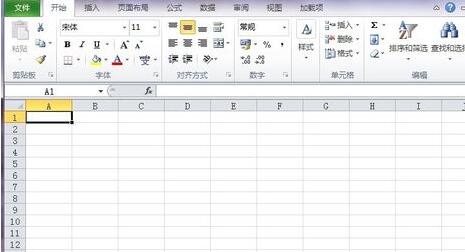
2 Masukkan contoh teks dalam gambar di bawah dalam borang.
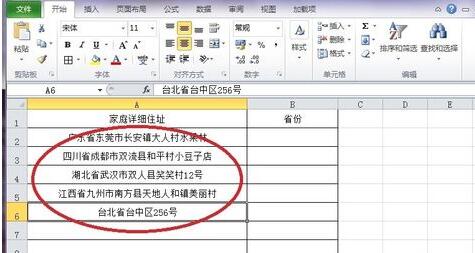
3 Masukkan fungsi yang paling kita perlukan dalam sel B2: [LEFT(A2,3)".
A2 bermaksud membaca kandungan dalam sel A2.
3 bermaksud bermula dari kedudukan pertama Memintas 3 aksara.
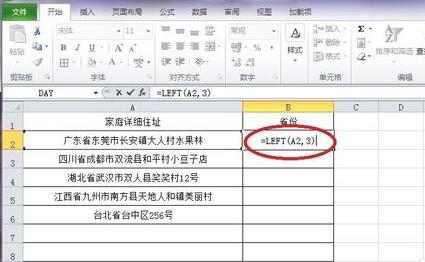
4 Tekan Enter dan anda akan melihat bahawa fungsi telah berkuat kuasa, dan tiga aksara "Wilayah Guangdong" dipaparkan dalam sel
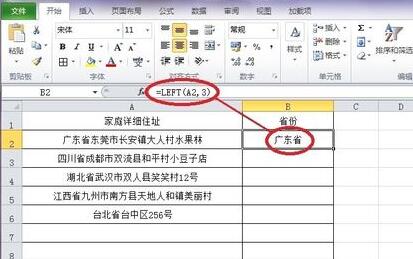 5 sel lain yang diperlukan, dan anda akan melihat bahawa kecekapan pejabat dipertingkatkan serta-merta
5 sel lain yang diperlukan, dan anda akan melihat bahawa kecekapan pejabat dipertingkatkan serta-merta
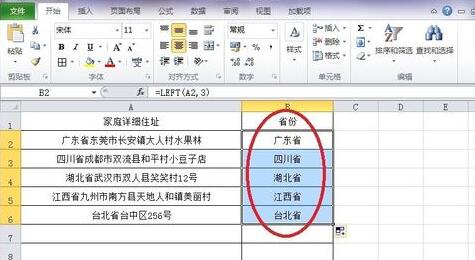 Nota
Nota
Atas ialah kandungan terperinci Kandungan operasi memasukkan fungsi LEFT dalam Excel. Untuk maklumat lanjut, sila ikut artikel berkaitan lain di laman web China PHP!
 Apakah tulisan brc20
Apakah tulisan brc20
 Tutorial Laravel
Tutorial Laravel
 Cara menggunakan localstorage
Cara menggunakan localstorage
 fungsi direct3d tidak tersedia
fungsi direct3d tidak tersedia
 Pengenalan kepada pembekal perkhidmatan dengan harga pelayan awan kos efektif
Pengenalan kepada pembekal perkhidmatan dengan harga pelayan awan kos efektif
 Senarai lengkap kekunci pintasan idea
Senarai lengkap kekunci pintasan idea
 Tiada penyesuai rangkaian dalam pengurus peranti
Tiada penyesuai rangkaian dalam pengurus peranti
 Penggunaan arahan sumber dalam linux
Penggunaan arahan sumber dalam linux
 Bagaimana pula dengan Ouyi Exchange?
Bagaimana pula dengan Ouyi Exchange?




